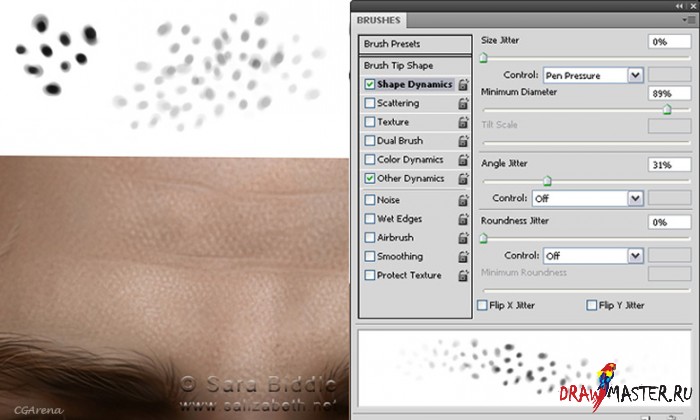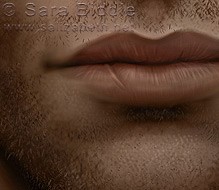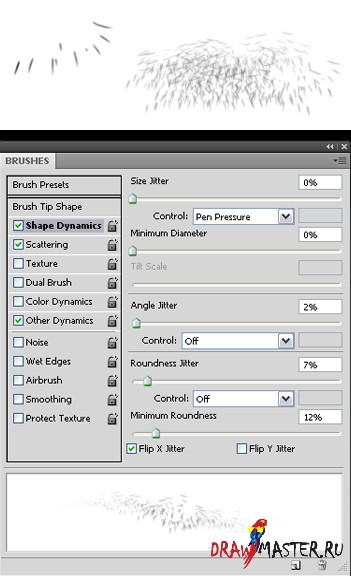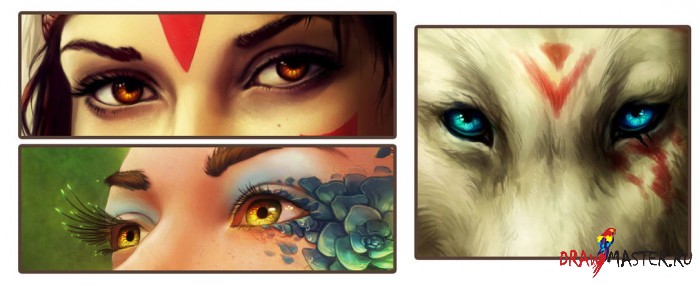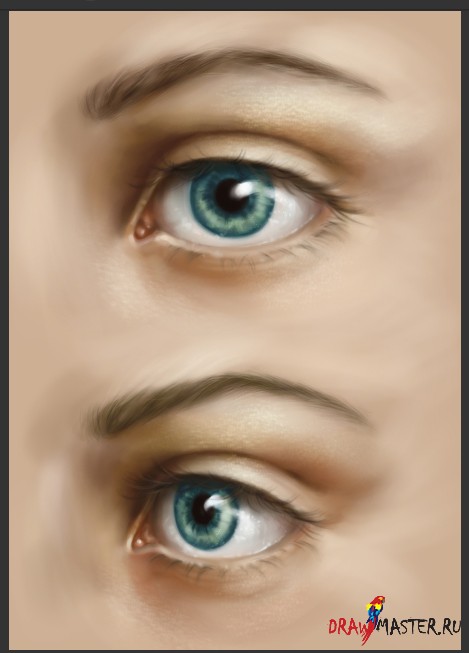Нажмите на картинку, чтобы посмотреть изображение в полном размере и 100% качестве.
В этом уроке я хотела бы поделиться с вами процессом создания придуманного мной персонажа –
«Вечный». Я работала в программе
Photoshop CS4, но по сути те приемы и методы, которые я опишу здесь, могут быть адаптированы и к другим графическим программам. Я надеюсь, что вы найдете в этом уроке что-то полезное для себя. Итак, поехали!
Я всегда начинаю мои работы с эскиза, будь то цифровой рисунок или традиционный. В нашем случае лучше всего сначала нарисовать обычный набросок, а потом отсканировать и открыть его в
Photoshop. Также можно создать новый документ с перечнем размеров для конечного изображения. В данном случае размеры рисунка примерно 3400 x 5900 на 300 точек на дюйм. Продублируем слой с наброском на вновь созданный холст. На этом этапе эскиз достаточно маленький по сравнению с размером холста, поэтому применяем
CTRL + T или
Edit> Free Transform, чтобы изменить размер эскиза так, чтобы он заполнил холст. Дублируем слой с эскизом еще раз и ставим режим слоя Наложение.
Теперь, когда у нас есть слой с эскизом, можно начинать непосредственно то, для чего мы все, как говорится, здесь сегодня собрались – собственно рисование. Для начала в оттенках серого. Для этого создаем новый, нормальный слой и ставим его под слой с эскизом. Я выбираю почти черный, серый и светло-серый цвета в качестве основных оттенков для дальнейшей работы. Я всегда начинаю рисовать со средних тонов, поэтому сначала я решила использовать серый цвет и залила им полностью холст, создав своего рода основу для дальнейшей картинки.
Я выбрала простой верхний источника света, поэтому когда я начинаю работать с тенями, я рисую их соответственно, с помощью жесткой круглой кисти. Лицо, зоны под глазами, нос, губы - это области наибольшего затенения. Помочь может установка аналогичного источника света возле зеркала – посмотрите, куда ложатся тени и падает свет на примере вашего собственного лица. На данном этапе я не особо уделяю внимание деталям, только форме, поэтому ничего страшного, если в целом все выглядит хаотично. После того, как основные тени прорисованы, выбираем светло-серый цвет, чтобы перекрыть некоторые блики, особенно на лбу, щеках, носу и подбородке – это те зоны, где свет особенно сконцентрирован.
Поскольку основная форма приобретает более или менее конкретные очертания, создаем новый слой поверх слоя с эскизом (тот, что в режиме
Наложение (Multiply)) и оставляем обычный режим. Здесь я потратила немного больше времени на прорисовку, прежде чем приступать к раскрашиванию – добавила морщинки возле глаз, между бровями, дорисовала шею и грудь и т.д.
Теперь, когда основы персонажа приобрели достаточно четкие очертания, пришло время перейти к окраске. Объединяем все слои вместе, и создаем новый слой, установив режим смешивания на
Цвет (Color). Я выделила несколько простых телесных тонов для кожи – лучше выбирать наиболее насыщенные цвета для теней и менее насыщенные для освещенных областей. С помощью инструмента
аэрограф (airbrush) я раскрашиваю полностью моего персонажа. Еще я добавила немного розового цвета его губам. Я решила, что фон должен быть темным. Создаем новый слой и устанавливаем режим
Наложение (Multiply). Заполняем фон случайно выбранным оттенком синего цвета. Поскольку на лице нашего персонажа слишком много светлых участков, темный фон позволяет при этом выделить его, сделать как бы выступающим на передний план.
На данный момент работу с основными формами и цветом мы закончили – переходим к детализации! Желательно, чтобы кожа выглядела очень текстурно. Создаем новый слой. Проходимся по открытым частям лица шпатлевочной кистью, используя тон немного светлее тона кожи. После проделываем тоже самое с темными цветами. Повторяем процесс до тех пор, пока не будет полной удовлетворенности результатом, а именно на коже должны как бы просматриваться поры.
Нажмите на картинку, чтобы посмотреть изображение в полном размере и 100% качестве.
После того, как мы закончили с кожей, переходим к щетине. Для этого я специально создала кисть – несколько случайных линий, режимы
Разброс(Scattering) и
Непрозрачность(Opacity) плюс значение показателя
Нажим Пера (pen pressure). И теперь я просто закрашиваю с помощью этой кисти и темно коричневого цвета область, где по идее располагается щетина. Потом прохожусь поверх этого слоя более светлым тоном, не забывая обращать внимание на источник света, особенно на тех участках, куда должен падать свет. Представим, что наш персонаж – мужчина среднего возраста или где-то так, поэтому добавим совсем чуть-чуть седых волосков его щетине. Просто выбираем серый цвет и добавляем их с помощью той же кисти, что использовали для щетины.
Теперь, раз мы закончили работать с кожей и растительностью на его лице, переходим непосредственно к чертам лица. Начнем с губ – не знаю почему, но я всегда начинаю прорисовку именно с губ
Нажмите на картинку, чтобы посмотреть изображение в полном размере и 100% качестве.
Создаем новый слой и проходимся по губам с помощью маленькой жесткой круглой кисти, в режиме
Непрозрачности (Opacity) Нажим Пера (pen pressure). Постараемся создать здесь некую текстуру, поиграть со светом и тенью, чтобы получить естественные линии на губах. Я также подумала, что ему просто не хватает шрама на губе, который я подсветила светло-розовым цветом, чтобы подчеркнуть и выделить его.
Для глаз, я выбрала цвет теней и полутонов из цветов уже готовой нарисованной нами ранее кожи. Проходимся кистью по коже вокруг глаз для создания формы, которую мы уже наметили ранее, когда рисовали эскиз. С помощью теней в складке века и под глазом, а также полутонов, определяем форму глаз и внутренний край нижнего века. Используя эти два цвета, прорисовываем морщинки вокруг и под глазами. Теперь, когда область за пределами глазного яблока готова, выбираем серый цвет, смешанный с тоном кожи, чтобы нарисовать белки глаз. (Убедитесь, что мазки на этом этапе у вас очень мягкие!) Потом, выбираем темно-коричневый цвет для радужной оболочки глаза и черный в середине для зрачка.
Пройдемся еще разок по внутренней области глаза светло-коричневым цветом, и с помощью небольшой жесткой круглой кисти, рисуем линии в радужной оболочке, направленные от зрачка к внешнему краю радужки. Для более естественного эффекта, лучше сделать это несколько раз различными оттенками. В самом конце добавим несколько светло-голубых бликов на зрачок в соответствии с направлением источника света.
Нажмите на картинку, чтобы посмотреть изображение в полном размере и 100% качестве.
Волосы рисовать очень легко - просто берем ту же самую небольшую жесткую круглую кисть, и начинаем рисовать короткими мазками, двигаясь со спины вперед, возле лба. Сначала лучше выбрать цвет потемнее, а затем постепенно переходить на более светлые оттенки. Я обычно создаю несколько слоев для хорошего объема. Чтобы закончить с волосами, выбираем голубой цвет вокруг контура головы сверху, и делаем несколько небольших штрихов, как и прежде.
Для ушей, я использовала тот же метод, что и раньше. Зеркало может помочь, поскольку форма уха может показаться сложной. Осмотрите ваше собственное ухо – его форму, свет и тень, и примените результаты осмотра на ваш процесс рисования.
Итак, все что нам осталось, это шея и грудь. Выбираем цвет лица и продолжаем набрасывать очертания формы. После того, как структура и форма четко определены, поработаем над ними с помощью
шпатлевочной кисти (spackle brush), точно так же, как мы создавали эффект пор на коже.
С лицом мы закончили! Можете передохнуть и порадовать себя шоколадкой
Волосы на груди! Для меня это было чуть ли не самая веселая часть работы
Нажмите на картинку, чтобы посмотреть изображение в полном размере и 100% качестве.
Для этого я сделала еще одну кисть - это просто неполный круг, а с помощью
настроек формы ( Shape Dynamics ) и функции
Рассеяние (Scattering), она создает автоматические волосы на груди! Создаем новый слой и используем эту кисть на груди нашего персонажа. Теперь установите для этого слоя блокировку прозрачности. Это позволит окрасить только то, что находится на этом слое, в нашем случае – волосы на груди. Выбираем серый оттенок из тех, что мы использовали для глаз и с помощью жесткой круглой кисти, рисуем дикие загогулины по всем волосам на груди, создавая эффект блеска. Как только результат вас устраивает, объединяем этот слой с остальными.
Нажмите на картинку, чтобы посмотреть изображение в полном размере и 100% качестве.
В конце концов, рисуем нашему персонажу ожерелье с надписью
"Forever" (Вечный). Создаем новый слой. С помощью инструментов выделения, создаем круглую форму для металлической части ожерелья. Раскрашиваем его темно серым цветом и подсвечиваем тускло-синим, а также оттенками, взятыми из тона кожи. С помощью инструмента
"Текст" заполняем наше ожерелье нужными нам буквами. Чтобы закончить работу с металлом, я бы посоветовала использовать инструмент
Unsharp Mask. Настройте ползунки, пока не найдете настройки которые вам понравится, а затем примените их. Далее я делаю поясок, самый обычный, коричневый, который обхватывает его шею. Добавим отблеск света на этот ремешок, чтобы он казался тоньше и был похож на кожаный. Далее дублируем этот слой. Теперь выбираем самый нижний из продублированных слоев, устанавливаем режим фиксации прозрачности, и заполняем всю область цветом, который мы берем из тени с участков кожи нашего персонажа. Жмем
CTRL + T для
Свободной Трансформации (Free Transform) и, захватив нижний край окна преобразований, потяните слегка вниз. Это должно создать тень от ожерелья. Применяем изменения и снимаем флажок блокировки прозрачности для этого слоя. Заходим в меню
Фильтр – Пластика (Filter> Liquify). Устанавливаем флажок Показать фон и значением непрозрачности ставим где-то около 50. Углубите тени в вогнутой области шеи и груди – там они должны быть удлиненными. Когда закончите, жмите
ОК чтобы вернуться к нашему изображению. Применим фильтр
Размытие по Гауссу (Gaussian Blur), чтобы слегка размыть тень , а потом объединяем все слои вместе.[/size]
В качестве последнего штриха, я добавила дополнительный источник света со сторон на новом слое - правая сторона более доминирующая. Я выбираю очень светлый (почти белый) синий цвет и перехожу к краю лица, шеи и плеч с помощью
шпатлевочной кисти (spackle brush). Старайтесь не задевать область щетины этой кистью, лучше используйте кисть, с помощью которой вы рисовали эту самую растительность на его лице. Теперь, посмотрите со стороны на вашу работу, поищите возможные ошибки и неточности. Переверните изображение несколько раз вверх ногами, чтобы освежить ваш взгляд на него. Если вы все же нашли ошибки, предлагаю решить их с помощью кисти или фильтра
Пластика (Liquify).
Нажмите на картинку, чтобы посмотреть изображение в полном размере и 100% качестве.
Вот и все! Большое вам спасибо, и удачи вам!
Автор: Сара Биддль (Sara Biddle)Локализация урока для вас подготовлена командой сайта: http://www.DrawMaster.ru